
Ili kutatua kazi fulani, wakati wa kujenga meza, unahitaji katika kiini tofauti au ndani ya formula, taja idadi ya siku kwa mwezi ili programu inapaswa kuwa na mahesabu muhimu. Excel ina zana zinazopangwa kwa kufanya operesheni hii. Hebu fikiria njia mbalimbali za kutumia kipengele hiki.
Uhesabu wa idadi ya siku.
Tumia idadi ya siku kwa mwezi kwa Excele kutumia jamii maalum na waendeshaji wa muda. Ili kujua ni chaguo gani ni bora kuomba, unahitaji, kwanza kabisa, kuweka malengo ya operesheni. Kulingana na hili, matokeo ya hesabu inaweza kufunguliwa katika kipengele tofauti kwenye karatasi, na pia inaweza kutumika ndani ya formula nyingine.Njia ya 1: Mchanganyiko wa siku ya waendeshaji na conmines.
Njia rahisi ya kutatua kazi hii ni mchanganyiko wa waendeshaji wa siku na conmen.
Kipengele cha siku ni cha kundi la waendeshaji "tarehe na wakati". Inaonyesha idadi maalum kutoka 1 hadi 31. Kwa upande wetu, kazi ya operator hii itaonyesha siku ya mwisho ya mwezi kwa kutumia kazi iliyojengwa kwa namna ya hoja ya conmen.
Siku ya Syntax ya Operesheni ijayo:
= Siku (tarehe_v_)
Hiyo ni, hoja pekee ya kipengele hiki ni "tarehe katika muundo wa namba". Itaulizwa operator wa chanjo. Inapaswa kuwa alisema kuwa tarehe katika muundo wa namba hutofautiana na muundo wa kawaida. Kwa mfano, tarehe 04.05.2017 itaonekana kama 42859 katika fomu ya nambari. Kwa hiyo, muundo huu wa Excel hutumia tu kwa shughuli za ndani. Haitumiwi mara kwa mara kuonyesha katika seli.
Mtumishi wa CENCEECE imeundwa ili kuonyesha idadi ya mlolongo wa siku ya mwisho ya mwezi, ambayo iko kwenye idadi maalum ya miezi mapema au nyuma kutoka tarehe maalum. Kazi ya syntax ni:
= Conmines (nach_dat; namba_mets)
Opereta "ya kuanzia" ina tarehe ambayo hesabu imefanywa, au kiungo kwenye kiini, ambako iko.
"Idadi ya mwezi" operator inaonyesha idadi ya miezi ambayo hesabu inapaswa kuwa kuhesabu.
Sasa hebu tuone jinsi inavyofanya kazi kwa mfano maalum. Ili kufanya hivyo, chukua karatasi ya Excel, katika moja ya seli ambazo nambari fulani ya kalenda imeandikwa. Ni muhimu kutumia seti ya waendeshaji hapo juu ili kuamua siku ngapi katika kipindi cha kila mwezi ambacho idadi hii inahusu.
- Tunasisitiza kiini kwenye karatasi ambayo matokeo yataonyeshwa. Bofya kwenye kifungo "Weka kazi". Kitufe hiki kinawekwa upande wa kushoto wa kamba ya formula.
- Dirisha la Wizard la Kazi linaanza. Nenda kwenye sehemu "Tarehe na Muda". Tunapata na kuonyesha "siku" ya rekodi. Sisi bonyeza kitufe cha "OK".
- Dirisha ya hoja ya operator inafungua. Kama unaweza kuona, ina shamba moja tu - "Tarehe katika muundo wa namba". Kwa kawaida kuna idadi au kiungo kwenye kiini, ambacho kina, lakini katika uwanja huu kutakuwa na kazi ya kifungo. Kwa hiyo, tunaweka cursor katika shamba, na kisha bonyeza kwenye icon kwa namna ya pembetatu upande wa kushoto wa kamba ya formula. Orodha ya waendeshaji wapya hufungua. Ikiwa unapata jina la "kushawishi" ndani yake, kisha bonyeza mara moja kwenda kwenye dirisha la hoja la kazi hii. Ikiwa huna jina hili, basi, katika kesi hii, bofya kwenye "kazi nyingine ...".
- Kazi ya Mwalimu huanza tena na tena tunahamia kundi moja la waendeshaji. Lakini wakati huu unatafuta jina la "conmines". Baada ya kugawa jina maalum, bofya kitufe cha "OK".
- Dirisha ya Conmen operator dirisha kuanza.
Katika uwanja wake wa kwanza, unaoitwa "tarehe ya awali", unahitaji kuanzisha namba iliyo katika kiini cha tofauti. Ni kwa kiasi cha siku katika kipindi ambacho kinatumika, tutafafanua. Ili kuweka anwani ya kiini, tunaweka mshale kwenye shamba, na kisha bonyeza tu kwenye kifungo cha kushoto cha mouse. Uratibu utaonyeshwa mara moja kwenye dirisha.
Katika uwanja wa "Idadi ya miezi", tunaweka thamani "0", kwa kuwa tunahitaji kuamua muda wa kipindi ambacho idadi maalum ni ya.
Baada ya hapo, bofya kitufe cha "OK".
- Kama unaweza kuona, baada ya kufanya hatua ya mwisho, idadi ya siku kwa mwezi, ambayo nambari iliyochaguliwa inaelezea, inaonyeshwa kwenye kiini kwenye karatasi.

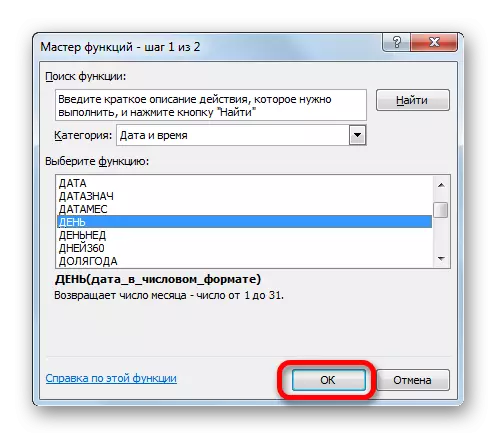

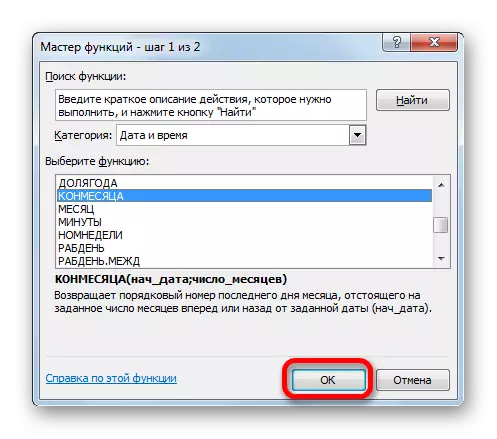


Fomu ya jumla, tulichukua fomu ifuatayo:
= Siku (kushawishi (B3; 0))
Katika formula hii, thamani ya kutofautiana ni anwani ya seli tu (B3). Kwa hiyo, ikiwa hutaki kufanya utaratibu kwa njia ya mchawi wa kazi, unaweza kuingiza fomu hii katika kipengele chochote cha karatasi, tu kuchukua nafasi ya anwani ya seli iliyo na namba kwa moja ambayo ni muhimu kwa kesi yako. Matokeo yatakuwa sawa.
Somo: Mwalimu wa kazi katika Excele.
Njia ya 2: Uamuzi wa moja kwa moja wa idadi ya siku
Sasa hebu tuangalie kazi nyingine. Inahitajika kwamba idadi ya siku haionyeshwa kwenye nambari ya kalenda iliyotolewa, lakini kwa sasa. Aidha, mabadiliko ya vipindi yatafanyika moja kwa moja bila ushiriki wa mtumiaji. Ingawa inaonekana ya ajabu, lakini kazi hii ni rahisi kuliko ya awali. Ili kutatua, si lazima hata kufungua kazi ya mchawi, kwani formula ambayo hufanya operesheni hii haina maadili ya kutofautiana au viungo kwa seli. Unaweza tu kuendesha gari kwenye kiini cha karatasi ambapo unataka kuonyesha matokeo, fomu ifuatayo haibadilika:
= Siku (kushawishi (leo (); 0))
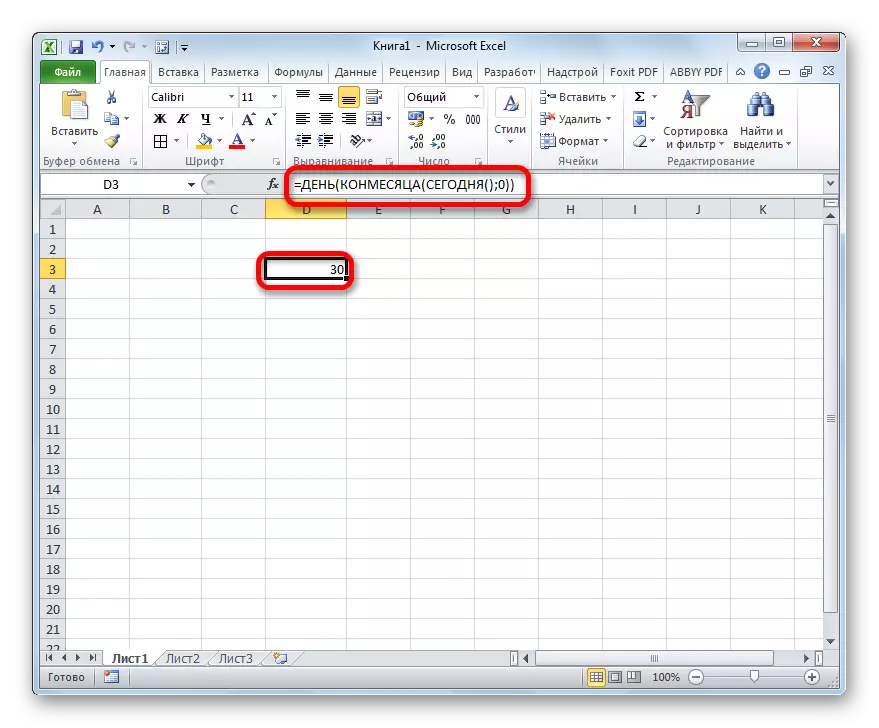
Kazi iliyojengwa leo, ambayo tuliyoitumia katika kesi hii inaonyesha nambari ya leo na haina hoja. Hivyo, katika kiini chako, idadi ya siku katika mwezi wa sasa itaonyeshwa.
Njia ya 3: Hesabu ya idadi ya siku kwa matumizi katika formula tata
Katika mifano hapo juu, tulionyesha jinsi ya kufanya hesabu ya idadi ya siku kwa mwezi pamoja na nambari maalum ya kalenda au moja kwa moja kwa mwezi wa sasa na pato la matokeo katika kiini tofauti. Lakini kupata thamani hii inaweza kuhitajika kuhesabu viashiria vingine. Wakati huo huo, hesabu ya idadi ya siku zitafanyika ndani ya formula ngumu na haitaonyeshwa kwenye kiini tofauti. Hebu tuone jinsi ya kufanya hivyo juu ya mfano.
Tunahitaji kufanya hivyo kwamba idadi ya siku ziachwe mpaka mwisho wa mwezi wa sasa utaonyeshwa kwenye seli. Kama ilivyo katika njia ya awali, chaguo hili hauhitaji ufunguzi wa Mwalimu wa Kazi. Unaweza tu kuendesha ndani ya seli ya kujieleza ifuatayo:
= Siku (shetani (leo (); 0)) - siku (leo ())
Baada ya hapo, idadi ya siku hadi mwisho wa mwezi utaonyeshwa kwenye kiini maalum. Kila siku matokeo yatasasishwa moja kwa moja, na tangu mwanzo wa kipindi kipya, hesabu itaanza tena. Inageuka aina ya timer ya kuhesabu.
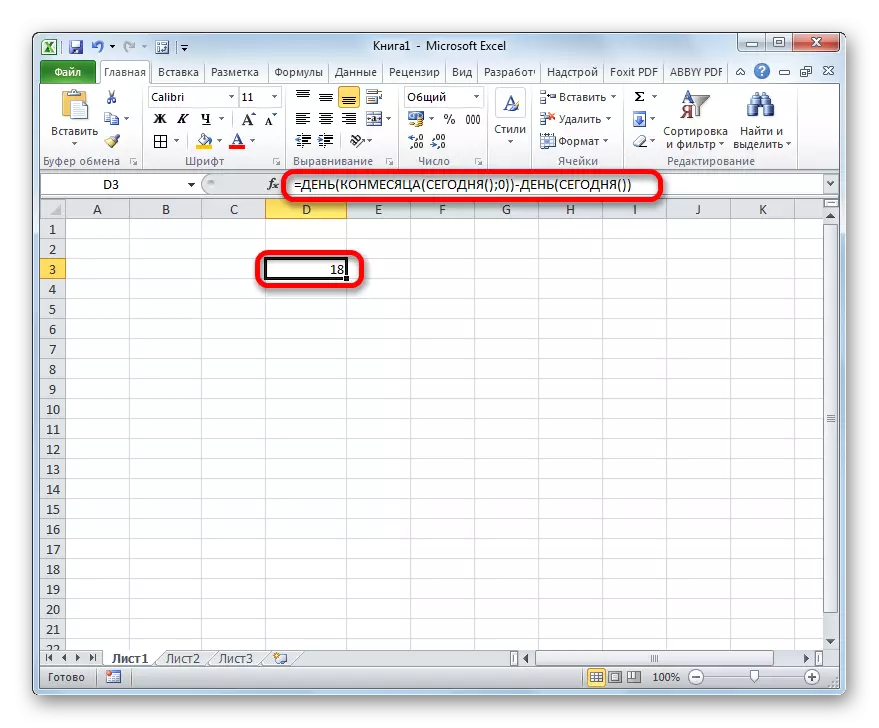
Kama tunavyoona, formula maalum ina sehemu mbili. Wa kwanza wao ni kujieleza tayari kwa hesabu ya idadi ya siku kwa mwezi:
= Siku (kushawishi (leo (); 0))
Lakini katika sehemu ya pili, imeondolewa kwenye kiashiria hiki cha leo:
-Jen (leo ())
Kwa hiyo, katika kutekeleza hesabu hii, formula ya kuhesabu idadi ya siku ni sehemu muhimu ya formula ngumu zaidi.
Njia ya 4: Mfumo mbadala
Lakini, kwa bahati mbaya, matoleo ya programu ya awali ya Excel 2007 hakuna operator wa conmen. Jinsi ya kuwa watumiaji ambao hutumia matoleo ya zamani ya programu? Kwao, fursa hiyo ipo kwa njia nyingine, ambayo ni kubwa zaidi kuliko ilivyoelezwa hapo juu. Hebu tuone jinsi ya kuhesabu idadi ya siku kwa mwezi pamoja na nambari maalum ya kalenda kwa kutumia chaguo hili.
- Tunasisitiza kiini ili pato matokeo na uende kwenye dirisha la hoja ya operesheni ya siku tayari inayojulikana kwetu. Sakinisha mshale kwenye uwanja pekee wa dirisha hili na bonyeza kwenye pembetatu iliyoingizwa upande wa kushoto wa kamba ya formula. Nenda kwenye sehemu ya "Kazi nyingine ...".
- Katika dirisha la mchawi wa kazi katika tarehe na kikundi cha wakati, tunatoa jina "tarehe" na bonyeza kitufe cha "OK".
- Dirisha la operator linazinduliwa. Kipengele hiki kinabadilisha tarehe kutoka kwa muundo wa kawaida katika thamani ya nambari, ambayo basi itafanya mchakato wa siku ya operator.
Dirisha iliyofunguliwa ina mashamba matatu. Katika uwanja wa "siku", unaweza kuingia mara moja namba "1". Itakuwa hatua isiyobadilika kwa hali yoyote. Lakini mashamba mengine mawili yatatakiwa kufanya vizuri.
Sakinisha mshale katika uwanja wa mwaka. Kisha, nenda kwenye uteuzi wa waendeshaji kupitia pembetatu inayojulikana kwetu.
- Wote katika jamii sawa ya kazi mchawi hutoa jina "mwaka" na bonyeza kitufe cha "OK".
- Dirisha ya hoja ya operator huanza. Inafafanua mwaka kwa nambari maalum. Katika uwanja pekee wa "Tarehe katika Nizhnomat" dirisha, taja kiungo kwenye kiini kilicho na tarehe ya awali ambayo unahitaji kuamua idadi ya siku. Baada ya hayo, usikimbilie bonyeza kitufe cha "OK", na bofya jina "tarehe" kwenye mstari wa fomu.
- Kisha tunarudi kwenye dirisha la hoja. Sisi kuanzisha cursor katika uwanja wa "mwezi" na kuendelea na uchaguzi wa kazi.
- Katika Wizara ya Kazi, bofya jina la "mwezi" na bofya kitufe cha "OK".
- Dirisha ya hoja ya mchezo huanza. Kazi zake ni sawa na operator wa awali, tu inaonyesha idadi ya mwezi. Katika uwanja pekee wa dirisha hili, tunaweka kumbukumbu sawa na nambari ya awali. Kisha katika kamba ya formula, bofya jina la "siku".
- Rudi kwenye hoja za siku. Hapa tunapaswa kufanya barcode moja tu ndogo. Katika uwanja pekee wa dirisha, ambapo data tayari iko, kuongeza "-1" maneno ya mwisho wa formula bila quotes, na pia kuweka "+1" baada ya mwezi operator. Baada ya hapo, bofya kitufe cha "OK".
- Kama tunaweza kuona, katika kiini kilichochaguliwa, idadi ya siku katika mwezi, ambayo idadi maalum ni ya. Fomu ya jumla ina aina hii:
= Siku (tarehe (mwaka (d3); mwezi (D3) +1; 1) -1)


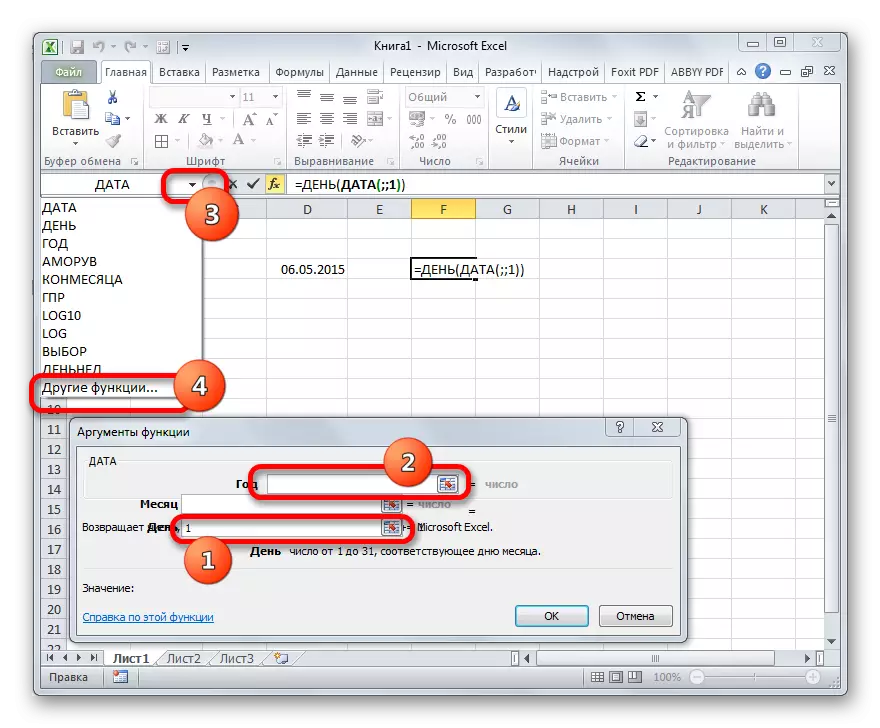
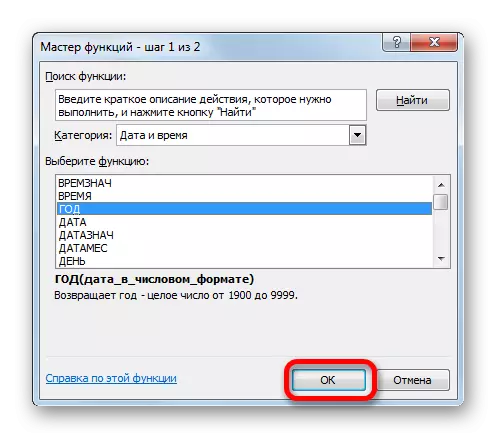

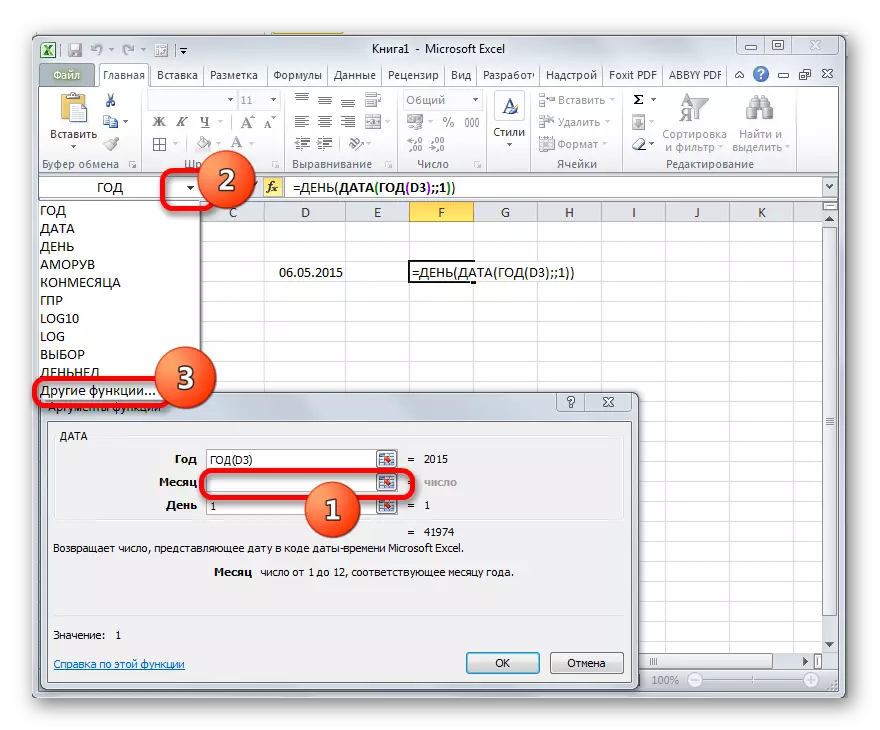
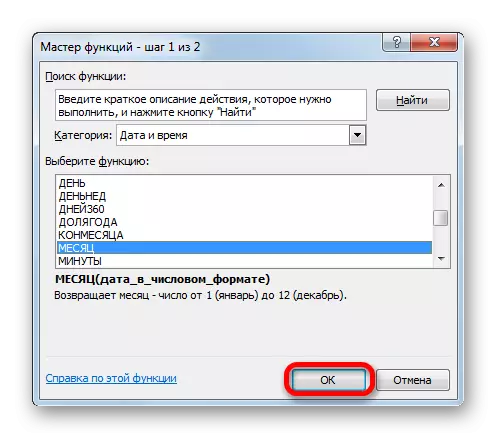
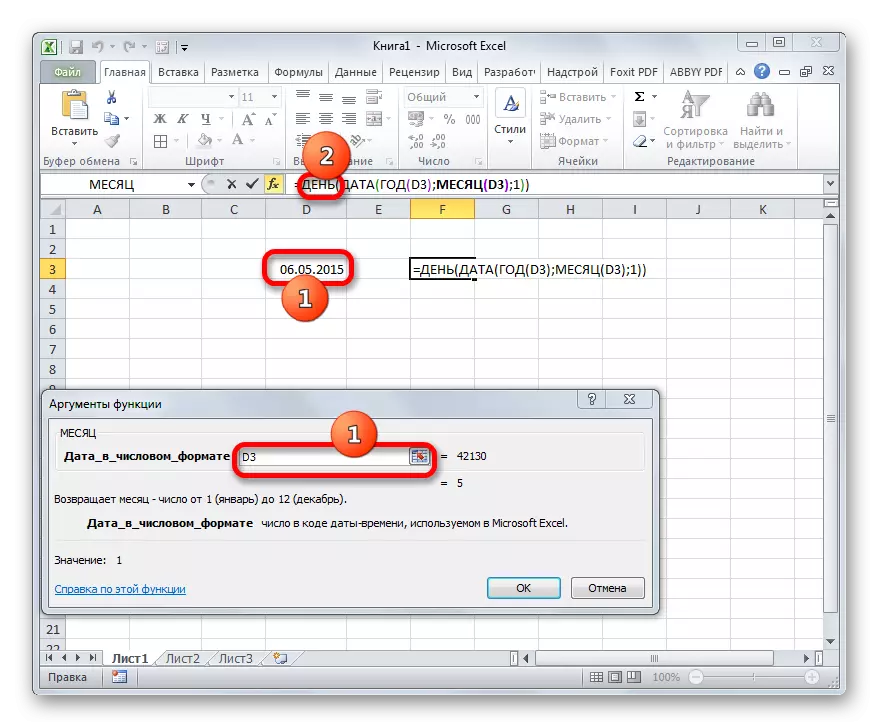

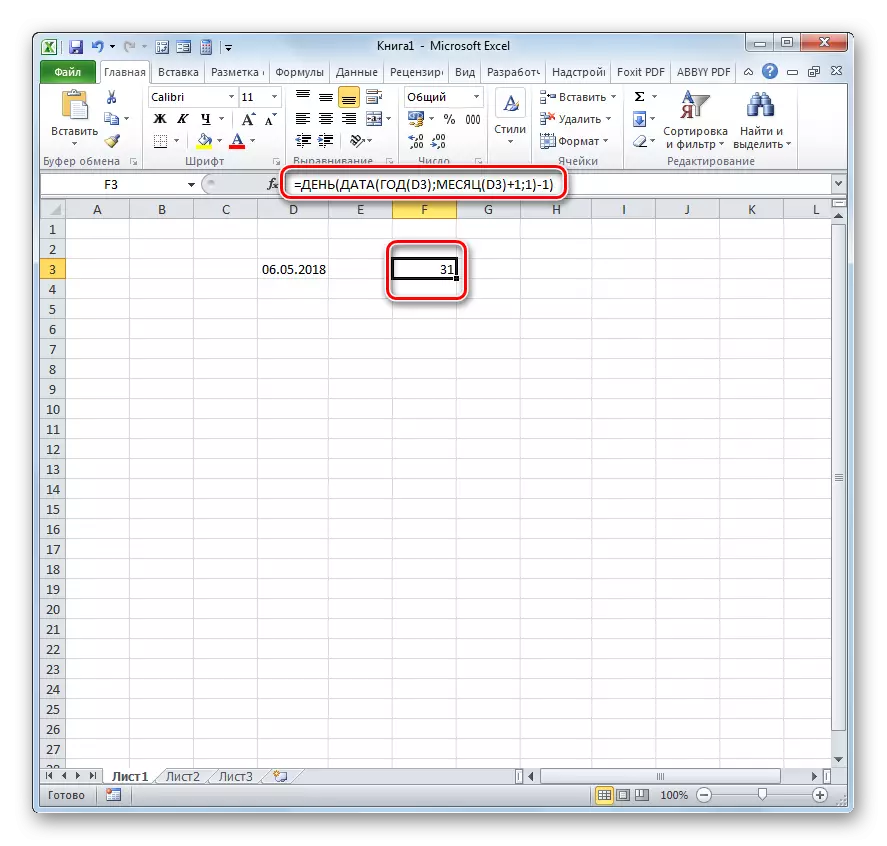
Siri ya formula hii ni rahisi. Tutaamua tarehe ya siku ya pili ya kipindi cha pili, na kisha kuchukua siku moja kutoka kwao, kupokea idadi ya siku katika mwezi uliowekwa. Thamani ya kutofautiana katika formula hii ni kumbukumbu ya kiini D3 katika maeneo mawili. Ikiwa unachukua nafasi na anwani ya seli ambayo tarehe iko katika kesi yako maalum, unaweza tu kuendesha maelezo haya kwa kipengele chochote bila msaada wa kazi mchawi.
Somo: Tarehe na wakati wa kazi katika Excel.
Kama unaweza kuona, kuna chaguzi kadhaa ili kujua idadi ya siku kwa mwezi katika Excel. Nini hasa kutumia inategemea lengo la mwisho la mtumiaji, na pia kutoka kwa toleo gani la programu inayotumia.
